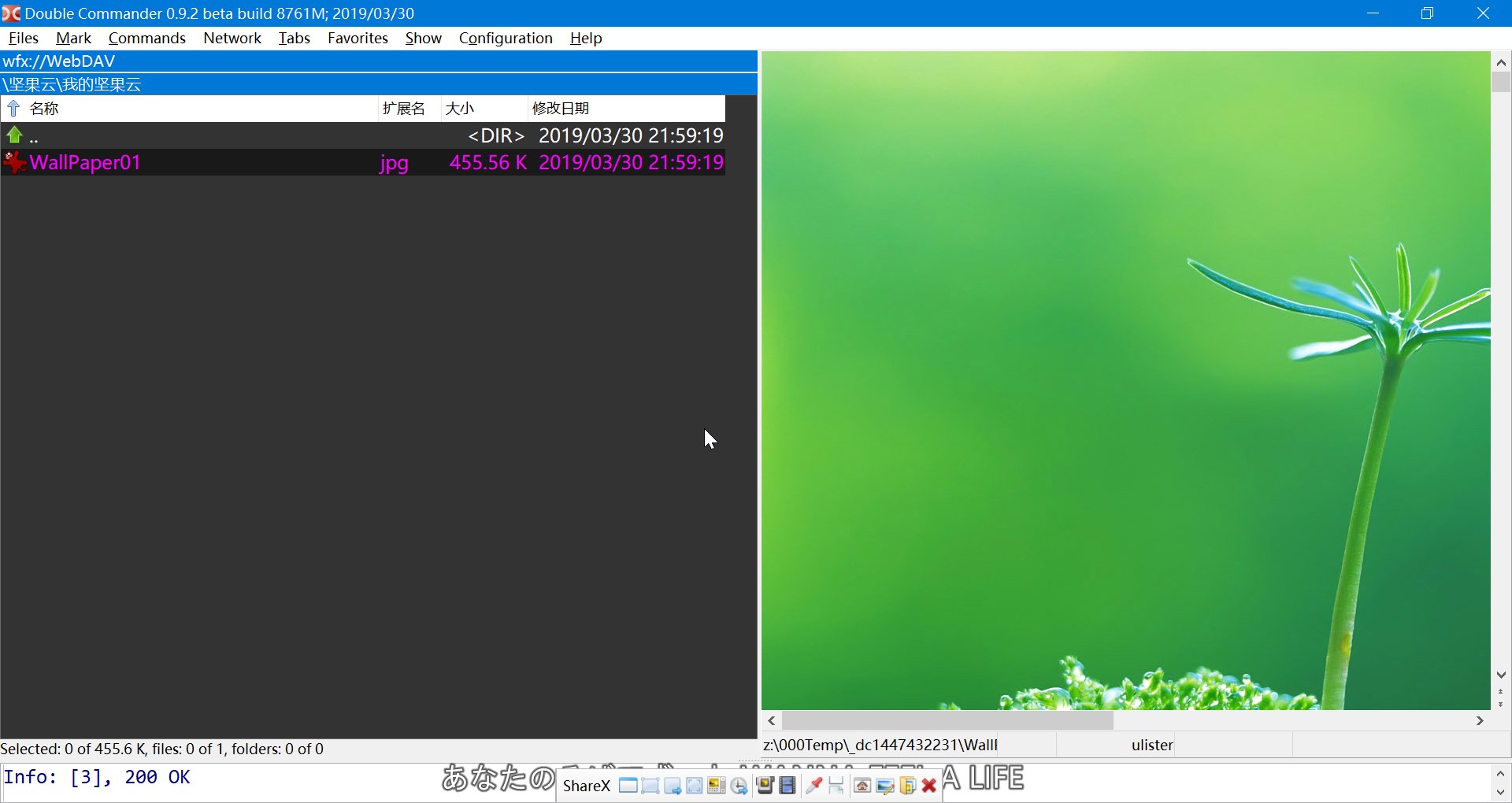给 Double Commander 增加访问坚果云等支持 WebDAV 的云存储的功能
给 Double Commander 增加访问坚果云等支持 WebDAV 的云存储的功能
上一篇提到在 Double Commander(以下简称 DC)中增加对 Google Drive 的访问,由于我个人少数情况也会使用坚果云,所以我也希望在 DC 加上访问坚果云的功能,而坚果云本身是支持 WebDAV 的,通过 Total Commander(以下简称 TC)的 WebDAV 插件,即可实现在 DC 中访问坚果云的功能,同样简单写一下操作。
- WebDAV:点击链接可以进入 TC 官网的插件页面,搜索 WebDAV 即可找到对应插件。
安装 WebDAV
TC 安装插件只需要按回车打开下载的插件的压缩包,但是 DC 需要手工添加。
解压下载的 WebDAV 压缩包,个人建议解压到 DC 目录下的 Plugins 目录下的 WFX 文件夹。
在 DC 界面的 Configuration→Options→Plugins→Plugins WFX 页面点击 ADD,选择解压的 WebDAV 插件的文件夹中的 davplug.wfx,64 位 DC 请选择 davplug.wfx64,即可完成插件安装。
配置 WebDAV 访问 坚果云
在坚果云中打开 WebDAV 功能,打开坚果云→账户信息→安全选项,下拉到第三方应用管理,添加应用,生成密码,然后复制该密码。
打开 DC 界面的 Network→Network Connect 页面,WebDAV 安装成功后,此页面应该会有一个 WebDAV 的选项,进入 WebDAV 页面,然后在其他页面新建一个文件夹,文件夹名会是后面在 WebDAV 页面上看到的名字,复制粘贴到 WebDAV 页面中,DC 会显示一个配置对话框。
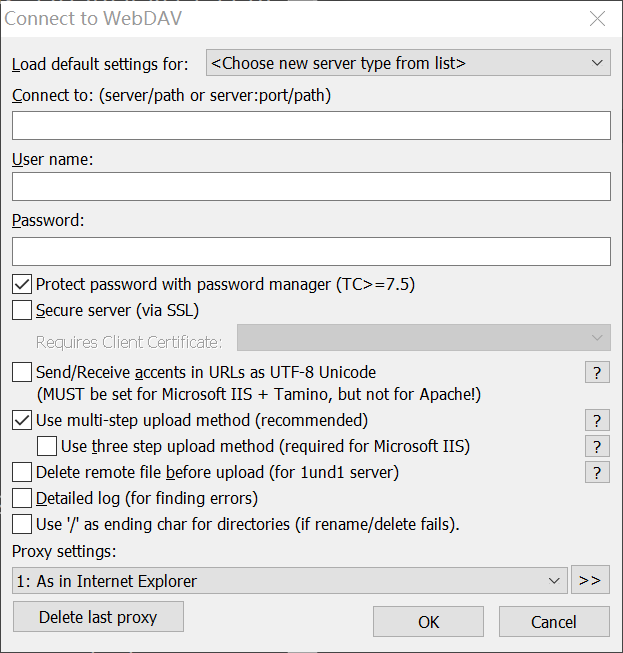
在 WebDAV 存储配置页,选择对应的 WebDAV 存储服务提供商,输入相关信息。以坚果云为例:
- Load default setting for:选为
Microsoft IIS(Secure)。 - Connect to:输入坚果云的服务器地址
https://dav.jianguoyun.com/dav/。 - User name:输入坚果云的登录账号。
- Password:输入上一步复制的授权密码。
- Load default setting for:选为
配置完成后,点击 OK,会要求设置 Master Password。
之后在 WebDAV 页面,点击之前粘贴的文件夹名,DC 会要求输入 Master Password,输入后即可正常访问坚果云,文件同样支持 F3 查看等功能。